根據(jù)需要向excel表格中插入分頁符 excel表格取消分頁符,【excel助手】今天為大家分享一篇干貨知識,如何設(shè)置excel表格取消分頁符,今天的分享角度是從工作中常用的角度談的,正如標題提到的“根據(jù)需要向excel表格中插入分頁符 excel表格取消分頁符”快跟著小編來看看這一干貨文章吧!
除了Excel自動生成的分頁符以外,有時我們還可以根據(jù)需要向excel表格中插入分頁符,將工作表分成多頁。
1、在工作表中單擊單元格 E12,切換到【頁面布局】選項卡,在【頁面設(shè)置】組中單擊【分隔符】下拉按鈕 ,執(zhí)行【插入分頁符】命令。
2、在單元格E11與單元格E12之間插入了水平分頁符,在單元格E12與單元格D12之間插入了垂直分頁符。
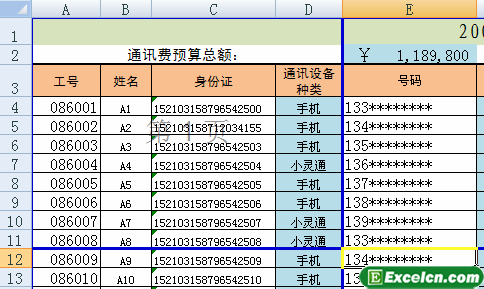
圖1
3、從excel軟件的打印預覽的效果可以看到,單元格區(qū)域 A1:D11將被打印在一頁上。
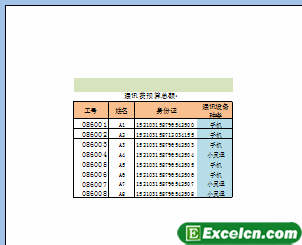
圖2
如果不再需要向excel表格中插入分頁符,就可以將它刪除, 首先我們在通訊費用報銷工作表中選擇單元格E12, 然后切換到【頁面布局】選項卡,在【頁面設(shè)置】組中單擊【分隔符】下拉按鈕,執(zhí)行【刪除分頁符】命令。如果執(zhí)行【重設(shè)所有分頁符】命令,即可將自定義的分頁符刪除。
以上就是根據(jù)需要向excel表格中插入分頁符 excel表格取消分頁符全部內(nèi)容了,希望大家看完有所啟發(fā),對自己的工作生活有所幫助,想要了解更多跟根據(jù)需要向excel表格中插入分頁符 excel表格取消分頁符請關(guān)注我們文章營銷官網(wǎng)!
推薦閱讀
excel表格插入和刪除分頁符的方法 excel表格取消分頁符 | 文軍營銷1、打開工作簿,選中需要插入分頁符的單元格右側(cè)或者單元格下方,單擊頁面布局選項卡下頁面設(shè)置組中的分隔符下拉按鈕,在彈出的下拉菜單中選擇插入分頁符選項,如圖1所示。 圖1 2、此時即可看到在選中單元格的上方顯示的虛線,說明此處插入了分頁符,如圖2所示。 圖2 二、刪除分頁符 如果我們不需要在excel工作表中使用分頁符...對excel分頁符進行調(diào)整 excel分頁符怎么刪除 | 文軍營銷1、打開工作簿以后,單擊視圖選項卡下工作簿視圖組中的分頁瀏覽按鈕,如圖1所示。(只有在分頁預覽的試圖下,我們才可以根據(jù)需要調(diào)整分頁符) 圖1 2、此時即可看到excel工作表以分頁顯示的方式顯示出來,其中白色區(qū)域為工作表的打印內(nèi)容,藍色線條為分頁符界線,如圖2所示。 圖2 3、將鼠標指針移動到工作表中的分頁符上,當鼠...插入Excel分頁符 excel分頁符 | 文軍營銷方法是:單擊要插入水平或垂直分頁符位置的下方或右側(cè)選中一行或一列,然后單擊頁面布局選項卡上頁面設(shè)置組中的分隔符按鈕,在展開的列表中選擇插入分頁符項,如圖3所示。 圖3 如果單擊Excel工作表的任意單元格,然后在分隔符列表中選擇插入分頁符項,Excel 將同時插入水平分頁符和垂直分頁符,將 1 頁分成4 頁。此外,還可將...Excel工作表中插入分頁符 Excel插入分頁符 | 文軍營銷步驟1 單擊選擇Excel工作表范圍內(nèi)職務(wù)列中的任意一個單元格,然后單擊數(shù)據(jù)功能選項,再單擊排序和篩選功能組中的升序或降序 工具按鈕,如圖2、圖3所示。 圖2 圖3 將表格中的記錄按職務(wù)進行排序的目的是將同一職務(wù)的員工記錄排列在一起,以方便插入分頁符進行分頁打印。在Excel2007中會自動插入分頁符 word2007刪除分頁符 | 文軍營銷如果需要打印的內(nèi)容不止一頁,在Excel2007中會自動插入分頁符,將工作表分成多頁。這些分頁符的位置取決于紙張的大小和頁邊距的設(shè)置,也可以手動插入分頁符來定義每頁的內(nèi)容。 1、在通訊費用報銷工作表中切換到【視圖】選項卡,在【工作簿視圖】組中單擊【分頁預覽】按鈕 。


![]()
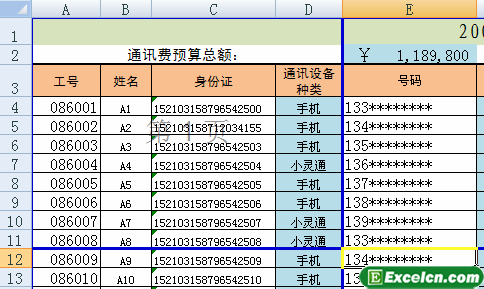
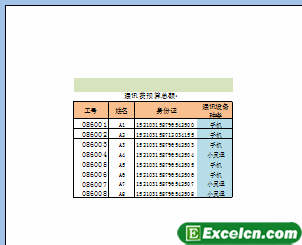
 400-685-0732(7x24小時)
400-685-0732(7x24小時) 關(guān)注文軍
關(guān)注文軍

